excel是一款比较常用的办公软件,有时在制作excel表格时,需要在单元格中画斜线并编辑文字,这里小编就给大家分享如何在excel中画斜线并输入文字。

双击打开excel软件,在打开页面单击空白工作薄,新建空白工作薄,弹到主页面。

移动鼠标光标,选择你要画斜线的单元格,如D列,第三行。

单击开始选项卡,在开始选项卡功能区,单元格组中,单击格式,弹出格式下拉菜单。

在格式下拉菜单中,单击设置单元格格式,在弹出的对话框中,单击边框。
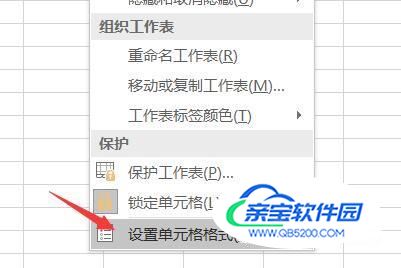
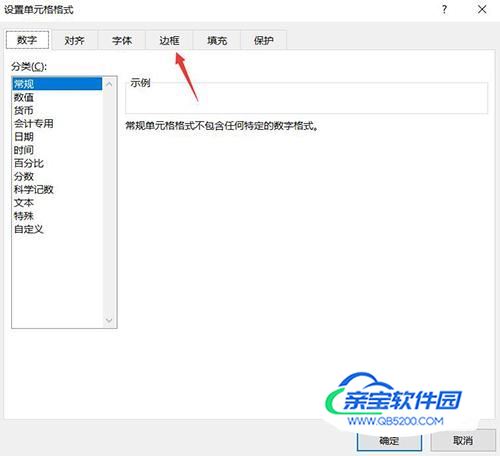
在弹出的边框窗口中,预置栏单击右下角斜线,然后单击确定。
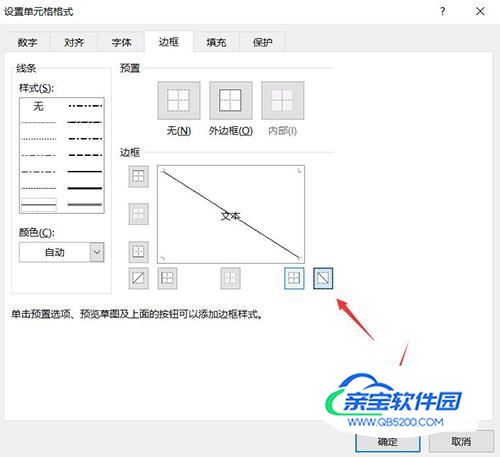
在主页面,单元格中就会看到,我们所选中的单元格中多了一条斜线,效果如图所示。

由于空格中可编辑区过小,我们可以调整行宽,与行高,单击D字母后面的竖线,然后向右拖动竖线调整行框,同理调整行高,调整效果如图所示。
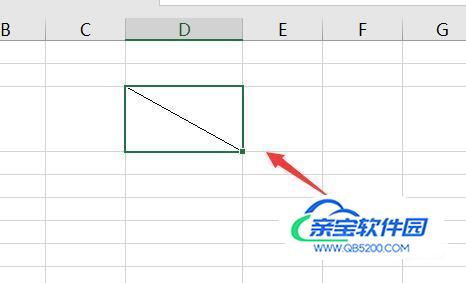
单击插入选项卡,在插入功能区,文本组中单击文本框,弹出下拉菜单。

在下拉菜单中,单击横排文本框,然后在斜线所在单元格中建立可编辑区。

我们在文本框中输入,文字二字,在斜线上方新建文本输入,编辑二字。


这时发现效果好像不好,有文本框。去掉文本框,单击文本框,在任务栏弹出格式选项卡,在格式选项卡功能区,形状样式组,单击右下角按钮。
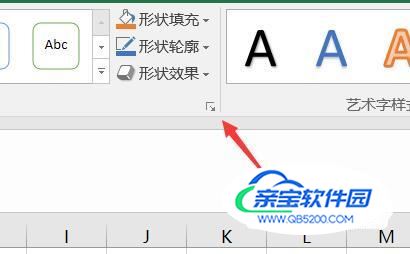
在页面右侧弹出设置形状格式窗口,在窗口中单击线条,在线条下拉菜单中,选择无线条。单击关闭,同理设置另一个。
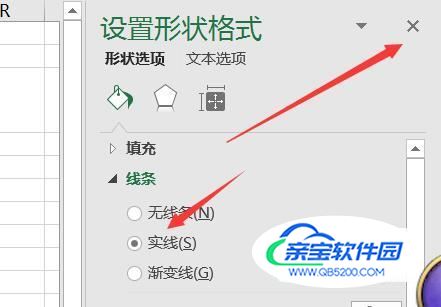
有时需要输入过多文字,可以根据具体情况调整行高与行宽。调整编辑效果,如图所示。
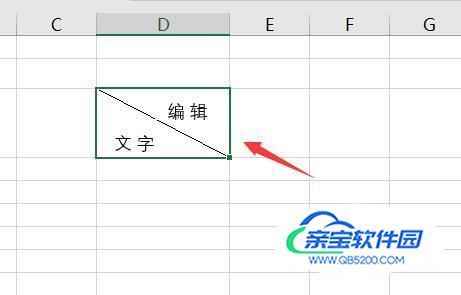
以上是个人经验,希望对你有所帮助